Si të shkruani shënime në OneNote 2013 në Android

Mësoni si të shkruani shënime në OneNote 2013 në Android me krijimin, hapjen dhe regjistrimin e shënimeve. Aplikoni strategji efektive për menaxhimin e shënimeve tuaja.
Microsoft PowerApps është një ofertë Softuer si shërbim (SaaS) e pritur në renë kompjuterike të Microsoft në platformën Azure . Për shkak se shumica e planeve të licencave për Office 365 dhe për Dynamics 365 përfshijnë licenca për PowerApps, ka të ngjarë që tashmë po ekzekutoni PowerApps nëse keni Dynamics 365.
PowerApps janë një rrugë solide për të përfituar sa më shumë nga abonimi juaj në Dynamics 365. Lexoni për të mësuar se si të shtoni një grup opsionesh, të integroni të dhëna nga platforma të tjera dhe të modifikoni cilësimet e aplikacionit për të përfituar më shumë nga PowerApps.
Përshkrimet e përgjithësuara të të gjitha opsioneve të disponueshme në universin e PowerApps janë të gjitha të mira dhe të mira, por nuk do të dëmtonte të kalonit nëpër një variant të veçantë të PowerApps. Për shembull, nëse po ndërtoni aplikacione për departamentin e marketingut të organizatës suaj për t'i përdorur për të kontrolluar materialet e marketingut që ata shpërndajnë tek perspektivat - dhe këto materiale mund të jenë studime rasti, broshura ose letra të bardha - mund të dëshironi të krijoni një listë përzgjedhëse që ju mund të përdoret në të gjithë aplikacionin tuaj për të kategorizuar materialet e marketingut. Kur përdoruesve u kërkohet të etiketojnë materialin e marketingut që kanë ngarkuar në SharePoint duke përdorur aplikacionin, atyre u paraqitet një kuti me listë rënëse duke u dhënë atyre këto zgjedhje:
Për të krijuar një grup të ri opsionesh (listë përzgjedhëse) në PowerApps për shembullin e sapo përshkruar, ndiqni këto hapa:
Shkoni në faqen e internetit të PowerApps .
Në këndin e sipërm djathtas të faqes së internetit, klikoni lidhjen Hyni.
Jepni ID-në tuaj të përdoruesit dhe kredencialet e fjalëkalimit që përdorni për t'u identifikuar në Dynamics 365 dhe/ose Office 365 dhe më pas klikoni Next.
Shfletuesi juaj drejtohet në një faqe interneti hyrëse.
Në panelin e lundrimit në anën e majtë të faqes së internetit, klikoni butonin Të dhëna.
Lista e burimeve/metodave të të dhënave zgjerohet.
Klikoni Komplet e opsioneve.
Dritarja Picklists (me fjalë të tjera, Options Sets) shfaqet në të djathtë të menysë së lundrimit.
Nëse keni krijuar më parë lista zgjedhore, ato shfaqen në një listë në këtë faqe.
Klikoni listën e re të zgjedhur, që gjendet në këndin e sipërm të djathtë të faqes së internetit.
Shfaqet kutia e dialogut New Picklist.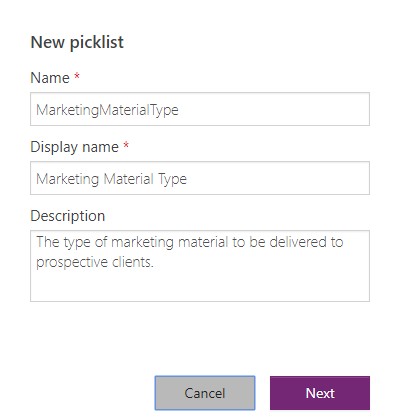
Kutia e dialogut e re Picklist në PowerApps.
Plotësoni fushat Emri dhe Emri i shfaqur.
Emri është ai që i jepni objektit që po krijoni për qëllimin tuaj për të menaxhuar atë grup opsionesh, ndërsa emri i shfaqur është ai që përdoruesi i aplikacionit tuaj e sheh si etiketë për këtë fushë kur ekzekuton aplikacionin tuaj.
Në mënyrë tipike, emri i shfaqur është një emër përshkrues më miqësor për përdoruesit, por të dy emrat mund të jenë të njëjtë.
Emri nuk mund të përmbajë hapësira.
Vini re se fusha Përshkrimi është opsionale.
Një yll i kuq pas etiketës së emrit të fushës tregon se fusha është e nevojshme.
Klikoni butonin Next.
Shfaqet një ekran i ri, duke shfaqur një listë të zbrazët të artikujve që do të përfshihen në listën e zgjedhur që sapo keni krijuar.
Emri i listës suaj të zgjedhur shfaqet mbi listën e artikujve.
Artikulli i parë në listë thotë NewItem sepse sistemi ende nuk e di se si dëshironi ta quani atë.
Klikoni NewItem, nën titullin Emri i Artikujve, për të modifikuar emrin e artikullit.
Shfaqet një kuti teksti drejtkëndëshe.
Mouse mbi NewItem dhe më pas shkruani CaseStudy në kolonën Emri, Case Study në kolonën Emri i shfaqur dhe Një shkrim i një eksperience të suksesshme të klientit në kolonën Përshkrimi.
Përndryshe, mund ta lini bosh fushën e Përshkrimi. (Kollona e Përshkrimi është opsionale.)
Klikoni butonin "Shto artikull" në këndin e sipërm të djathtë të faqes së internetit.
Një rresht i ri shfaqet mbi artikullin CaseStudy që sapo futët.
Krijoni dy rreshta të tjerë - një për broshurë dhe një për letër të bardhë - për të përfunduar shembullin.
Klikoni butonin Ruaj në këndin e poshtëm djathtas të faqes së internetit.
Lista e përzgjedhur bëhet e disponueshme për ju kur krijoni aplikacione në PowerApps.
Lidhjet me një përzgjedhje gjithnjë në zgjerim të shërbimeve janë të disponueshme dhe të lehta për t'u shtuar brenda PowerApps. Këtu është një listë e disa prej faqeve të internetit të njohura dhe të përdorura gjerësisht për të cilat mund të gjeni lidhje të disponueshme në PowerApps:
Për të krijuar një aplikacion të ri dhe për të shtuar një lidhje me Google Gmail (për shembull) në PowerApps, ndiqni këto hapa:
Shkoni në faqen e internetit të PowerApps .
Në këndin e sipërm të djathtë të faqes së internetit, klikoni lidhjen Hyni.
Në ekranin e ri që shfaqet, vendosni ID-në e përdoruesit dhe kredencialet e fjalëkalimit që përdorni për t'u identifikuar në Dynamics 365 dhe/ose Office 365 dhe më pas klikoni Next.
Shfletuesi juaj drejtohet në një faqe interneti hyrëse.
Në panelin e lundrimit në anën e majtë të faqes së internetit, klikoni butonin Apps.
Shfaqen aplikacionet që keni krijuar më parë.
Nëse nuk keni krijuar tashmë asnjë aplikacion, do të shihni një mesazh Nuk u gjetën aplikacione.
Klikoni butonin Krijo një aplikacion, i vendosur në anën e majtë të shiritit të menusë.
Mund të shihni një buton ngjyrë vjollce Krijo një aplikacion që ndodhet nën mesazhin Nuk u gjetën aplikacione në mes të faqes.
Cilido qoftë butoni që klikoni, hapet një faqe e re ose skedë e faqes në internet (në varësi të mënyrës se si janë konfiguruar cilësimet e shfletuesit tuaj), duke shfaqur shkurtoret për krijimin e një aplikacioni të ri. Këtu janë opsionet tuaja:
Zgjidhni opsionin Fillimi me një Canvas Bosh.
Përdorni Phone Layout nëse po programoni aplikacionin tuaj për një smartphone.
Hapet një skedë e re e faqes në internet dhe shfaqet një kuti dialogu Mirë se vini që thotë "Mirë se erdhe në PowerApps Studio", duke ju bërë të krijoni një formular, të krijoni një galeri ose të bëni një turne interaktiv.
Klikoni butonin gri Skip.
Tani jeni në PowerApps Studio në një aplikacion bosh, gati për të filluar krijimin e aplikacionit.
Zgjidhni File nga menyja File në këndin e sipërm të majtë të ekranit.
Paneli i zi i navigimit shfaqet në anën e majtë të ekranit.
Klikoni Lidhjet në panelin e zi të navigimit.
Në shiritin e menysë mbi listën e lidhjeve, klikoni Lidhje e re.
Shfaqet një listë e lidhjeve të disponueshme.
Ju mund ta renditni këtë listë duke klikuar titullin e kolonës Emri - kolona e parë e listës.
Shkruani fjalën Gmail në kutinë e tekstit "Kërko", që ndodhet sipër titujve të kolonave, në anën e djathtë të faqes së internetit.
Lista e lidhjeve të disponueshme filtrohet automatikisht në bazë të kritereve të kërkimit tuaj.
Lidhësi për Gmail tani duhet të jetë i dukshëm në listën e lidhjeve.
Klikoni shenjën + ose klikoni kudo në rreshtin e lidhësit të Gmail.
Shfaqet një kuti dialogu që ofron një përshkrim të shkurtër të asaj që mund të bëni me lidhësin (në këtë rast, dërgoni ose merrni një mesazh email në një llogari Gmail).
Kutia e dialogut ju kërkon të krijoni lidhjen.
Klikoni butonin Krijo.
Shfaqet një kuti dialogu, që ju kërkon të identifikoheni në një llogari të Google Gmail.
Zgjidhni një llogari ekzistuese që njihet nga shfletuesi juaj (dhe kështu do të listohet), ose zgjidhni Përdor një llogari tjetër.
Nëse keni zgjedhur Përdorni një llogari tjetër, shkruani adresën e emailit që dëshironi të përdorni dhe më pas klikoni Next.
Një tjetër kuti dialogu ju kërkon një fjalëkalim.
Përsëri, nëse keni zgjedhur Përdorni një llogari tjetër, shkruani fjalëkalimin tuaj dhe më pas klikoni Next.
Shfaqet një kuti dialogu, duke ju paralajmëruar se ky veprim do t'i lejojë Microsoft PowerApps dhe Flows të lexojnë, dërgojnë, fshijnë dhe menaxhojnë emailin tuaj.
Klikoni butonin blu Lejo.
Tani keni shtuar Gmail si një lidhje që mund të përdoret në çdo aplikacion që ndërtoni në PowerApps ose në çdo rrjedhë pune që krijoni në Microsoft Flow.
PowerApps ofron konfigurim të lehtë me pikë dhe klikim për të dizajnuar aplikacionin tuaj sipas dëshirës tuaj. Për shembull, shumë aspekte të aplikacionit tuaj mund të konfigurohen lehtësisht nga ekrani i cilësimeve të aplikacionit me një klik të thjeshtë të miut.
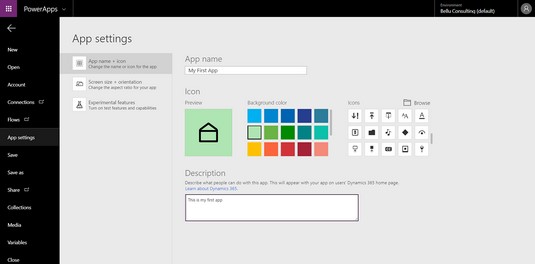
Cilësimet e aplikacionit në PowerApps.
Këto cilësime janë ndër ato që mund të konfiguroni nga ekrani i cilësimeve të aplikacionit:
Në ekranin e cilësimeve të aplikacionit, opsionet për raportin e aspektit të kyçjes (që ruan lartësinë dhe gjerësinë në të njëjtin raport) dhe orientimin e kyçjes (që ruan të njëjtin orientim të ekranit edhe nëse tableti ose telefoni inteligjent rrotullohen) janë të paracaktuara në Aktiv. Ju mund të mendoni se do të ishte mirë t'i lejoni përdoruesit të rrotullojnë aplikacionin tuaj ose të ndryshojnë madhësinë e tij në çfarëdo mënyre që ata preferojnë, por të dyja opsionet mund të shtrembërojnë lehtësisht ekranin e aplikacionit tuaj dhe ta bëjnë atë të padobishëm. Pra, nëse nuk e dini vërtet se çfarë po bëni dhe mund ta testoni me sukses aplikacionin tuaj në raporte të ndryshme pamjesh dhe pozicione portreti dhe peizazhi, është më e sigurt t'i lini këto cilësime të aktivizuara, për të kyçur thjesht raportin e pamjes dhe orientimin për të siguruar që aplikacioni shfaqet saktë.
Mësoni si të shkruani shënime në OneNote 2013 në Android me krijimin, hapjen dhe regjistrimin e shënimeve. Aplikoni strategji efektive për menaxhimin e shënimeve tuaja.
Mësoni si të formatoni numrat në një varg teksti në Excel për të përfshirë informacione të sakta dhe tërheqëse për raportet tuaja.
Në Excel 2010, fshini të dhënat apo formatin e qelizave lehtësisht me disa metoda të thjeshta. Mësoni si të menaxhoni përmbajtjen e qelizave me opsione të ndryshme.
Zhvilloni aftësitë tuaja në formatimin e elementeve të grafikut në Excel 2007 përmes metodave të thjeshta dhe efikase.
Mësoni se si të rreshtoni dhe justifikoni tekstin në Word 2010 me opsione të ndryshme rreshtimi dhe justifikimi për të përmirësuar formatimin e dokumenteve tuaja.
Mësoni si të krijoni makro në Excel 2019 për të automatizuar komandat dhe thjeshtuar detyrat tuaja.
Mënyra vizuale dhe e shpejtë për të vendosur një ndalesë skedash në Word 2016 është përdorimi i vizores. Zbulo disa këshilla dhe truke për përdorimin e skedave në këtë program.
Mësoni si të formula boshtet X dhe Y në Excel 2007, duke përfshirë mundësitë e ndryshimit të formatimeve për grafikët e ndryshëm.
Eksploroni se si Excel mund t
Mësoni se si të përdorni veçorinë Find and Replace të Excel 2007 për të gjetur dhe zëvendësuar të dhëna në mënyrë efikase. Kjo udhëzues është e përshtatshme për të gjithë përdoruesit që dëshirojnë të rrisin produktivitetin e tyre.







